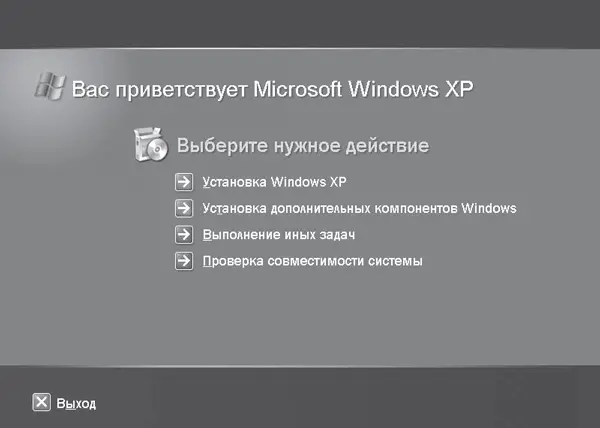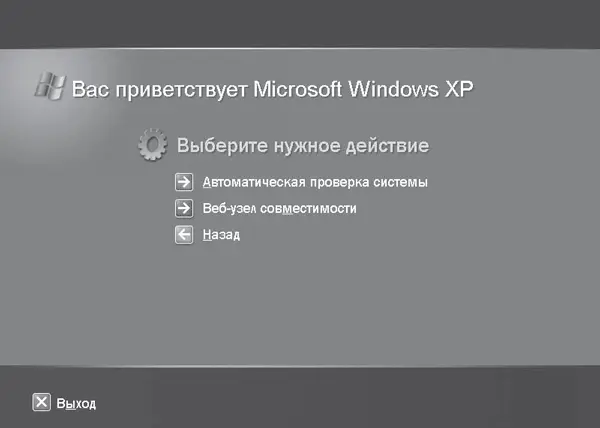Скопируйте файлы сохраненных игр (чтобы не проходить заново бесконечные уровни). Обычно они находятся в папке Save директории с игрой.
Кроме того, перед установкой проверьте компьютер на наличие вирусов. После этого отключите антивирусную программу, иначе она может воспринять программу установки как поползновения злобного вируса, что, несомненно, приведет к сбою в процессе инсталляции.
Поучительный случай
Когда один из авторов впервые самостоятельно пытался установить Windows 98, забыл отключить в настройках BIOS антивирусную защиту. В результате при попытке новой операционной системы внести изменения в загрузочный сектор жесткого диска защита бдительно запрещала ей это делать (принимая за вирус), и все зависало.
Теперь все. Осталось вставить установочный компакт-диск в привод. Если вы ничего не перепутали, то увидите окно приглашения к установке (рис. 13.2).
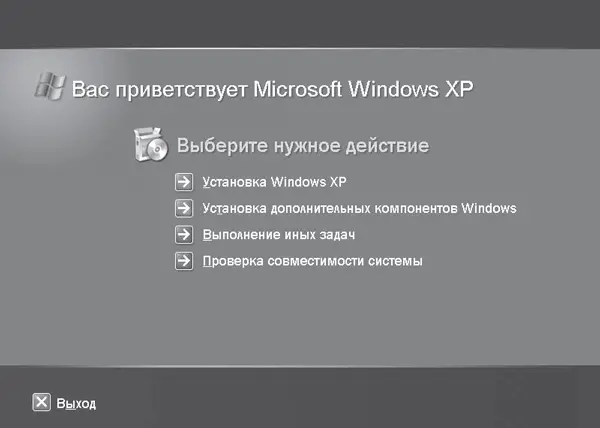
Рис. 13.2.Окно начала установки
Прежде чем выбрать пункт Установка Windows XP, рекомендуем проверить, совместима ли аппаратная конфигурация вашего компьютера с будущей системой. Часто материнские платы старых моделей требуют для работы под Windows XP обновления для BIOS.
В новом окне выберите пункт Автоматическая проверка системы (рис. 13.3).
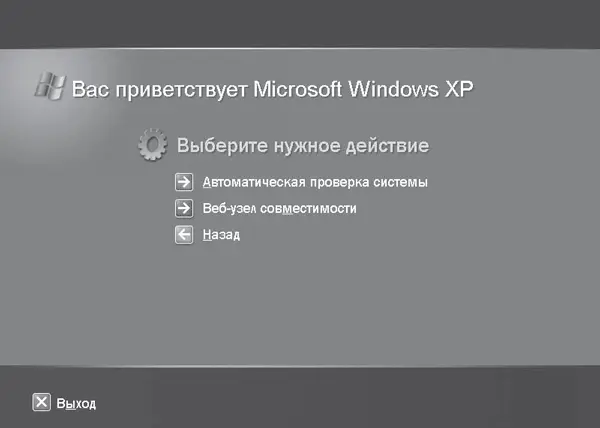
Рис. 13.3.Перед началом установки нужно все проверить
Процесс проверки компьютера займет некоторое время. Если в результате обнаружатся устройства, несовместимые с Windows XP, то вы увидите сообщение об ошибке и придется выбирать, что вам дороже: старое устройство или новая система. Правда, это бывает нечасто. Обычно Windows XP легко уживается со старым оборудованием. Неприятности могут возникнуть, если у вас есть устройство (звуковая карта или ТВ-тюнер), поддержку которого производитель давно прекратил, то есть перестал выпускать драйверы для новых операционных систем. Такая ситуация была, например, у одного из авторов, на компьютере которого был установлен достаточно древний ТВ-тюнер. Посещение сайта производителя этого тюнера никаких положительных результатов не дало: самый свежий драйвер, который оттуда можно было скачать, был предназначен для Windows 98. Попытки найти подходящий драйвер ни к чему не привели, так что пришлось просто отказаться от этого устройства. Но, несмотря на это, Windows XP работала как ни в чем не бывало, не работал только тюнер.
В случае успешного завершения проверки (как правило, так и бывает) программа установки отрапортует, что несовместимых с Windows XP устройств не обнаружено, и предложит нажать кнопку Готово.
Какие еще неожиданности могут вас поджидать? Часто при переходе к новой версии Windows старые программы капризничают и отказываются работать. Чтобы заранее подготовиться к такому повороту событий, воспользуйтесь пунктом меню установки Веб-узел совместимости. Щелкнув на нем, вы сможете посетить веб-ресурс со списком названий всех программ, совместимых с Windows XP.
Развеяв последние сомнения, выберите пункт Назад для возврата к основному меню и выполните команду Установка Windows XP (см. рис. 13.2).
Анонс
Продолжение этого увлекательного рассказа читайте в главе 14 (раздел «Продолжение установки Windows XP поверх старой ОС»).
Что нужно помнить при параллельной установке ОС
Рассмотрим ситуацию, когда вы долго и успешно пользуетесь какой-либо операционной системой, хотите вдруг попробовать в деле Windows XP, но и от старой привычной системы отказываться не собираетесь. О чем нужно помнить в этом случае?
Прежде всего – сохранить нужную информацию и текущие настройки. Как это сделать, вы уже знаете из предыдущих разделов.
Также вы должны четко помнить, что новую операционную систему в данном случае нужно устанавливать на отдельный логический или жесткий диск. Что это такое? Сейчас узнаете.
Жесткие диски предназначены для длительного и надежного хранения данных (а также быстрого доступа к ним). Такое название эти устройства получили потому, что магнитный материал (используемый для записи информации) наносится не на гибкие пленки (как на дискетах), а на жесткие металлические диски.
При желании (либо при необходимости) в компьютер можно установить несколько жестких дисков. Однако чаще пользователи приобретают один жесткий диск большого объема и разбивают его на несколько логических разделов (томов). Естественно, физически при этом он остается неделимым. Разбиение происходит на логическом уровне. Отсюда и второе название разделов диска – логические диски.
Читать дальше
Конец ознакомительного отрывка
Купить книгу